Основы 3D-моделирования
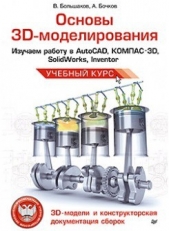
Основы 3D-моделирования читать книгу онлайн
В книге приведены материалы, позволяющие освоить работу в пяти CAD-системах, наиболее распространенных в сфере образования и практической деятельности. Подобный подход не только
позволит читателю быстро овладеть навыками моделирования во всех популярных САПР-оболочках, но и предоставит ему возможность самостоятельно оценить и выбрать конкретный инструмент для решения той или иной задачи, возникающей в работе инженеров-конструкторов.
Каждая часть книги посвящена определенной системе: КОМПАС-3D VII, SolidWorks 2008, Autodesk Inventor 2010, Autodesk AutoCAD 2010, T-FLEX CAD 3D. Помимо общих сведений и основ создания моделей деталей в определенной системе, освещены приемы создания твердотельных моделей деталей и чертежей по ЗО-технологии.
Рассмотрен процесс визуализации этапов создания твердотельных моделей.
На прилагаемом DVD размещены примеры 3D-моделей, дистрибутивы CAD-систем, а также дополнительные материалы.
Думаю что делать с 3-й главой, и начата 5-я глава
Внимание! Книга может содержать контент только для совершеннолетних. Для несовершеннолетних чтение данного контента СТРОГО ЗАПРЕЩЕНО! Если в книге присутствует наличие пропаганды ЛГБТ и другого, запрещенного контента - просьба написать на почту [email protected] для удаления материала
Эскиз, задействованный в любой операции, размещается на «ветви» дерева модели, сортветствующей этой операции. Слева от названия операции в дереве отображается значок +. После щелчка мышью на этом знаке в дереве разворачивается список участвующих в операции эскизов. Эскизы, не задействованные в операциях, отображаются на верхнем уровне дерева модели.
Каждый элемент автоматически возникает в дереве модели сразу после его создания. Название присваивается элементам также автоматически в зависимости от способа, которым они получены. Например, «Ось через ребро», «Плоскость через три вершины», «Операция вращения», «Фаска» и т. д.
В детали может существовать множество однотипных элементов. Чтобы различать их, к названию элемента автоматически прибавляется порядковый номер элемента данного типа. Например, «Скругление:1» и «Скругление:2».
Можно переименовать любой элемент в дереве модели. Для этого необходимо дважды щелкнуть мышью на его названии — оно откроется для редактирования. Введите новое название элемента и щелкните мышью вне списка элементов дерева. Новое название элемента будет сохранено в дереве модели.
Слева от названия каждого объекта в дереве отображается пиктограмма, соответствующая способу, которым этот элемент получен. Пиктограмму, в отличие от названия объекта, изменить невозможно. Благодаря этому при любом переименовании элементов в дереве построения остается наглядная информация о способе и порядке их создания.
Дерево модели служит не только для фиксации последовательности построения, но и для облегчения выбора и указания объектов при выполнении команд.
Обычно пиктограммы отображаются в дереве модели синим цветом. Если объект выделен, то его пиктограмма в дереве зеленая. Если объект указан для выполнения операции, то его пиктограмма в дереве красная.
Можно отключить показ дерева модели. Для этого в меню Вид выбирается команда Дерево построения. Чтобы включить показ дерева, команда вызывается снова. Когда режим показа дерева включен, рядом с названием команды в меню присутствует «галочка».
Дерево модели выводится в отдельном окне, которое всегда находится внутри окна документа-модели. Можно изменять размер окна дерева, перетаскивая мышью его углы или границы.
Глава 2
Знакомство с твердотельным моделированием деталей
Трехмерное твердотельное моделирование является единственным средством, которое обеспечивает полное и однозначное описание трехмерной геометрической формы детали.
Эта глава позволяет получить представление о возможностях твердотельного моделирования деталей в системе КОМПАС-ЗD LT.
В общем случае порядок создания модели включает в себя формирование основания (рис. 2.1. а), добавление и удаление материала детали (рис. 2.1. б и в), создание дополнительных конструктивных элементов (рис. 2.1. г), построение массивов элементов и т.д.
Формирование отдельных трехмерных объектов начинается с создания эскиза — плоской фигуры, на основе которой образуется объемное тело. Эскиз может располагаться в одной из стандартных плоскостей проекций, на плоской грани существующего тела или на вспомогательной плоскости, положение которой задается пользователем. Эскиз создается на плоскости стандартными средствами двумерного редактора и состоит из одного или нескольких контуров.
При построении эскиза в системе КОМПАС-3D доступны все команды построения и редактирования изображения, а также сервисные возможности. Исключением является невозможность ввода некоторых технологических обозначений и объектов оформления.
По умолчанию в эскизе включен параметрический режим. В этом режиме наносятся параметрические размеры — размеры, управляющие положением выносных линий, привязанных к определенным точкам эскиза. С изменением параметрических размеров изменяется геометрия контуров в эскизе.
В эскиз можно перенести изображение из ранее подготовленного чертежа или фрагмента. Это позволяет при создании трехмерной модели опираться на существующую чертежно-конструкторскую документацию.
Объемные элементы образуются в результате операций — формообразующих перемещений эскизов. В основе операций лежат показанные на рис. 2.2 способы создания трехмерных объектов.
Построение трехмерной модели детали начинается с создания основания — ее первого формообразующего элемента. Основание есть у любой детали, и оно всегда одно. При построении основания можно использовать любую из четырех представленных на рис. 2.2 формообразующих операций.
Форма основания детали определяется ее будущей конструкцией. При выборе формы основания деталь разбивается на составляющие ее формообразующие элементы (параллелепипеды, призмы, цилиндры, конусы, торы, кинематические элементы и т. д.). При этом мелкие конструктивные элементы (фаски, скругления, проточки и т. п.) из рассмотрения исключаются.
Чаще всего в качестве основания используют самый крупный из этих элементов. Если в составе детали есть несколько сопоставимых по размерам элементов, то в качестве основания можно использовать любой из них.
2.2. Добавление и удаление материала детали
Добавление материала детали представляет собой создание в ней новых тел, а так-же приклеивание к имеющемуся телу (телам) новых элементов. Тело детали — это область, ограниченная гранями детали. Считается, что тело детали заполнено однородным материалом детали.
Удаление материала детали подразумевает вырезание формообразующих элементов из тел.
Как новое тело, так и приклеиваемый или вырезаемый элемент может являться:
элементом выдавливания;
элементом вращения;
элементом по сечениям;
кинематическим элементом.
Построение любого элемента начинается с создания эскиза.
После того как создание эскиза завершено, необходимо указать, каким способом требуется перемещать эскиз в пространстве для получения элемента нужного типа, то есть необходимо выбрать вид формообразующей операции.
Во время выполнения операции добавления над эскизом можно указать, будет ли создаваемый элемент отдельным телом или его необходимо приклеить, то есть объединить с другими телами.
Отличие операций удаления материала от операций добавления состоит в том, что результатом удаления является не создание нового тела или объединения тел, а вычитание или пересечение.
Вычитание формообразующего элемента из тела представляет собой удаление материала, находящегося внутри поверхности элемента.
Пересечение формообразующего элемента и тела представляет собой удаление материала, находящегося снаружи поверхности элемента.
Чтобы выполнить операцию вырезания из детали формообразующих элементов, можно использовать команды подменю Вырезать меню Операции.
Кнопки для вызова этих команд находятся на панели редактирования детали.
К командам формирования дополнительных конструктивных элементов относятся команды создания фасок, скруглений, круглых отверстий, уклонов и ребер жесткости. На рис. 2.3, а показан исходный объект, а на рис. 2.3, б и в — тот же объект после создания фаски и скругления.






















